Sådan flettes Excel-filer på Windows 10
At slå sammen filer er et simpelt koncept, men at udføre det er ikke altid så enkelt. Når du fusionerer en fil, uanset hvilken type den er, skal du være forsigtig med, hvordan du gør det, fordi du ikke ønsker at miste eller overskrive nogen vigtig del af filen. Den sikre ting at gøre er altid at tage sikkerhedskopi af begge filer, du er sammen, og derefter flette dem ved hjælp af kopier. Du skal også flette dem i en ny fil i stedet for at kopiere fra en fil og indsætte den til en anden.

Dette udgør en masse arbejde, især hvis du har at gøre med dokumenter, der skal flettes i en eller anden rækkefølge. Med regneark er det lidt enklere. Sådan kan du flette Excel-filer på Windows 10.
Flet Excel-filer på Windows 10
Dette fungerer for filer, som Excel kan åbne, dvs. XLS, XLSX, CSV osv. Vi bruger en gratis app, der hedder Excel-fusion. Hent og installer det, og kør appen.
- Kør Excel-fusion.
- Klik på knappen Tilføj øverst, og vælg de filer, du vil flette.
- Du kan flette to filer, eller du kan flette to regneark fra den samme fil, selvom output muligvis ikke ser så godt ud. Vi anbefaler ikke, at du bruger denne indstilling, hvis du har gjort det tilføjet formler og forbundne celler i regneark.
- Åbn rullemenuen Flette, og vælg, hvad du vil flette, dvs. filer, ark, filer og ark, rækker eller kolonner.
- Vælg formatet for outputfilen, og hvor den skal gemmes, og klik derefter på 'Start sammenfletning nu'.

Sådan fungerer sammenlægning af Excel-filer
For at forstå, hvordan sammenlægning fungerer, kan du starte med et par enkle filer, der kun har et par dataceller og et enkelt regneark hver.
Grundlæggende, når du fletter filer, føjes arkene fra begge til en ny fil. Når du sammenlægger ark, flettes alle ark i en fil til et. Når du fletter filer og ark, flettes alle ark i filerne sammen og føjes derefter til et enkelt ark i en ny fil. For rækker og kolonner kan du indtaste et interval for en af dem, og de vil blive slået sammen.
Appen gemmer output til C-drevet som standard, så du måske ønsker at ændre det, før du begynder at fusionere. Det opretter altid en ny fil, uanset fletningsparametre, så dine originale filer er sikre. Sørg for at verificere dataene i den nye fil, inden du slipper af med de originale.
Søge
Seneste Indlæg
Integrer Visio Tegning i Word 2010-dokument
Microsoft Office 2010-suite-apps har en iboende intra-funktionsevne...
Importer Google GMail og Microsoft Hotmail-kontakter i Outlook 2010
Hvis organisering af kontaktliste i flere konti har forvirret dig, ...
Password Protect PowerPoint 2010-præsentation [kryptering]
Kryptering er et gammelt fænomen, der giver brugerne mulighed for a...


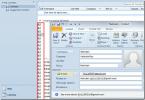
![Password Protect PowerPoint 2010-præsentation [kryptering]](/f/7993211f4020bb10da478ce6a3630c06.jpg?width=680&height=100)